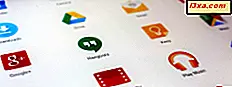Visste du at du kan angi funksjonen Offline Files i Windows 7 for å synkronisere nettverksmapper på en tidsplan satt av deg? Jeg visste heller ikke, før det var veldig nylig. Derfor, i denne opplæringen vil jeg dele hvordan du planlegger synkroniseringspartnerskapene dine og har nettverksmapper synkronisert når du vil.
Vise synkroniseringspartnere
Først må du få tilgang til nettverksmappene synkronisert med Offline Files og Sync Center .
Åpne Sync Center og klikk på "Vis synkroniseringspartnerskap" . Nå ser du en liste med partnerskapene som har blitt satt til nå: nettverksmappene synkroniseres og hvor de mappene er funnet.

Velg nettverksmappen som du vil opprette en tidsplan for, og trykk på Planlegg- knappen.
Dette åpner Veiviser for synkroniseringsplan for offline filer .

Trykk på Neste, og du blir spurt hvordan du vil at synkroniseringen skal begynne.
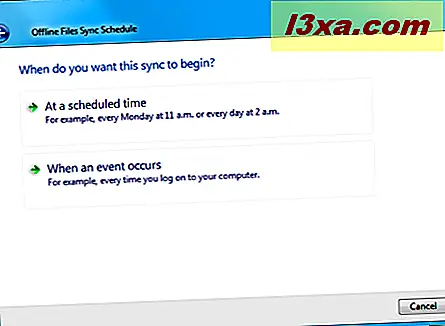
Du kan velge å planlegge synkroniseringen på et bestemt tidspunkt eller når en hendelse oppstår.
Planleggingsalternativer
Hvis du velger det første alternativet - "På en planlagt tid", kan du angi nøyaktig dato og klokkeslett når synkroniseringen begynner og hvor ofte den gjentas.

Hvis du velger det andre alternativet - "Når en hendelse oppstår", kan du angi hendelsene når synkroniseringen utføres.

Du har mange alternativer å velge mellom:
- Synkroniser når du logger på datamaskinen;
- Synkroniser når datamaskinen er ledig i en bestemt tid;
- Synkroniser når du låser eller låser opp Windows.
Et trykk på knappen Flere alternativer, gir flere alternativer, inkludert vilkår for når du skal stoppe synkroniseringsprosessen.

Konklusjon
Som du kan se fra denne opplæringen og andre som vi har publisert om Offline filer i Windows 7, er denne funksjonen overraskende allsidig. Hvis du vil lære mer om det, ikke nøl med å lese veiledningene vi anbefaler nedenfor.